Wenn Sie ein Expatriate oder Reisender sind, der versucht, Apps aus iTunes oder dem App Store anderer Länder herunterzuladen, kann dies zu einem Geoblock führen.
Im Apple Store gelten für Apps geografische Einschränkungen, die Benutzer frustrieren die Apps und andere Inhalte auf ihre iOS-Geräte herunterladen möchten.
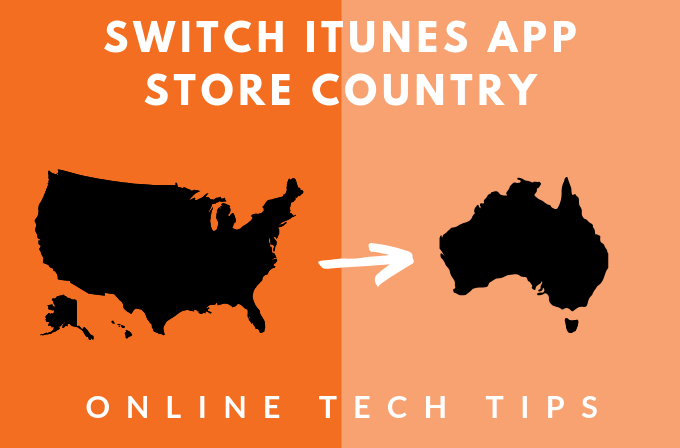
Wenn Sie beispielsweise in Australien leben, haben Sie möglicherweise nicht das Privileg, einige beliebte Spiele herunterzuladen, die in den USA und Kanada ansässig sind und jederzeit kostenlos heruntergeladen werden können. In ähnlicher Weise können Sie möglicherweise keine kostenlosen Apps auf iTunes herunterladen, wenn Ihr Konto nicht mit den USA verknüpft ist.
So laden Sie geobeschränkte Apps über iTunes herunter
Zum Glück können Sie auf Apps zugreifen und diese herunterladen, die zuvor auf bestimmte Standorte beschränkt waren, indem Sie im App Store ein iTunes-Konto für ein anderes Land einrichten. Die Herausforderung bei dieser Methode besteht darin, dass jedes Mal eine neue Zahlungsmethode eingegeben werden muss.
Der andere Ausweg ist die Erstellung einer zweiten Apple ID für das Land mit den Apps Sie möchten es herunterladen.
Sie müssen im Abschnitt "Zahlungsmethode" auch nicht Fügen Sie Ihre Kreditkarte hinzu eingeben, da Ihrer zweiten Apple ID keine gültige Zahlungsmethode zugeordnet ist gilt für kostenlose Apps und Spiele.

Sie können eine Geschenkkarte aus einem anderen Land online kaufen und diese als Zahlungsmethode für die sekundäre ID hinzufügen.
Hinweis:Ändern des Landes, in dem Ihr iTunes-Konto aktualisiert wurde das Land für den App Store und umgekehrt.
Wenn Sie beispielsweise Ihr Land in Ihrem iPhone für den App Store als Japan festlegen, werden die von Ihnen vorgenommenen Änderungen auf allen anderen Geräten, die Ihre Apple-ID verwenden, wie z. B. iPhone, iPad oder Mac, in der Apple-ID angezeigt Andere.
Einrichten eines iTunes-Kontos für ein anderes Land
iPhone oder iPad
Einrichten eines iTunes-Kontos für ein anderes Land auf Ihrem iPhone oder iPad ist möglich, wenn auch nicht so einfach wie auf einem Desktop-Computer. Gehen Sie wie folgt vor:
Im ersten Schritt rufen Sie Kündigen Sie alle Abonnements, die Sie haben Apple Music oder iTunes Match und andere Dienste auf, die Ihrer lokalen Apple ID zugeordnet sind. Melden Sie sich nach dem Wechsel erneut an über.

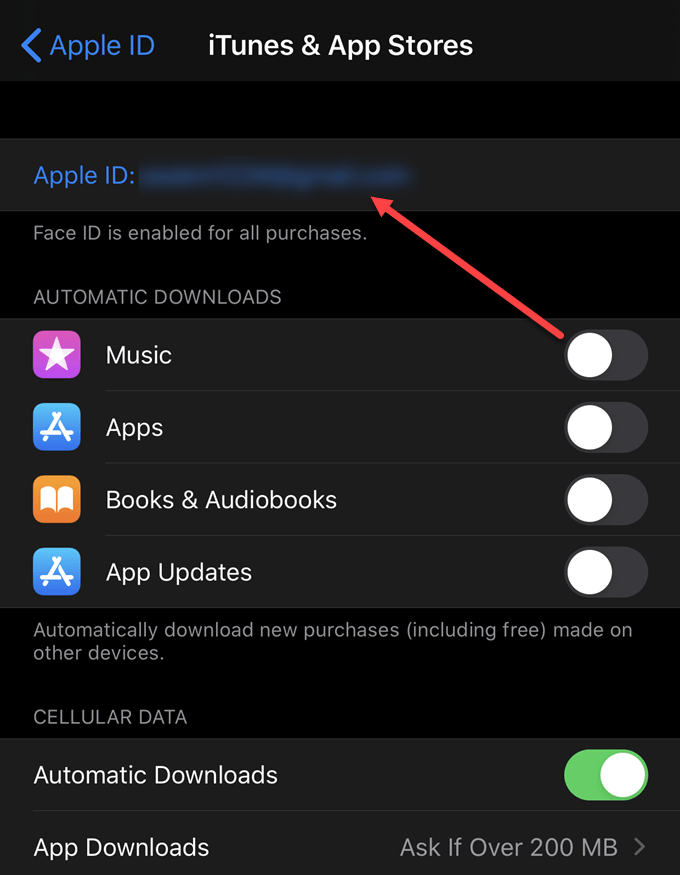
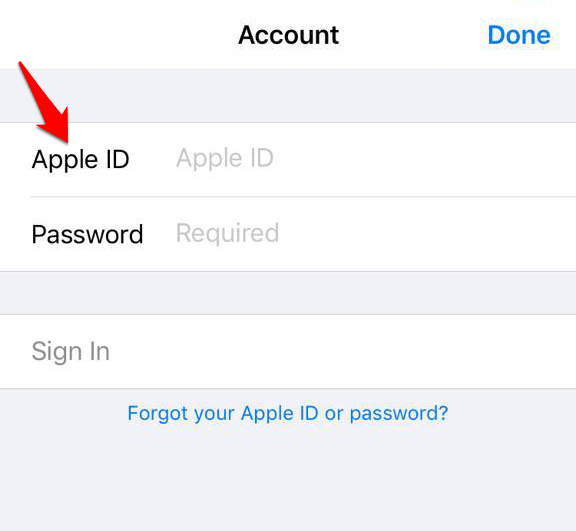

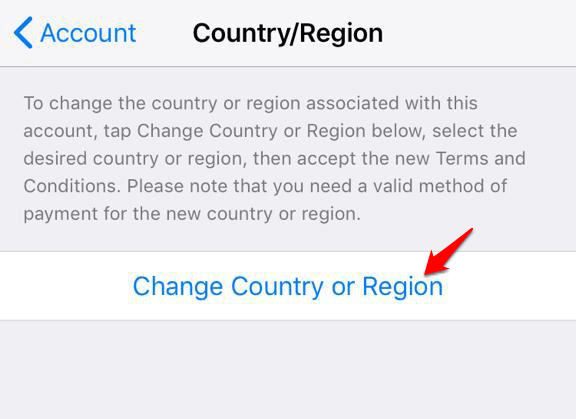
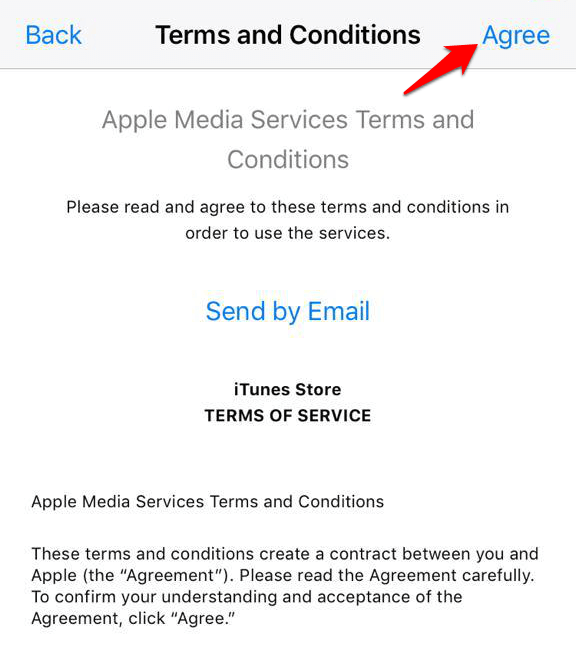
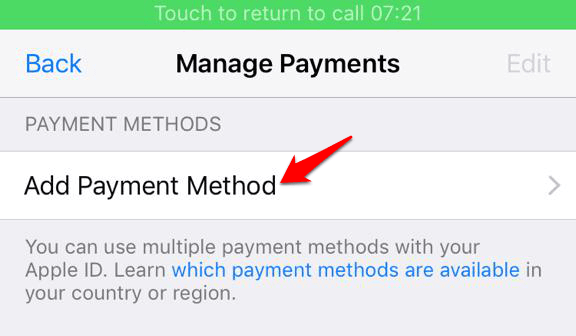
Hinweis:Um Ihre Zahlungsinformationen zu ändern, öffnen Sie Einstellungen>[ Ihr Name]>iTunes & App Storeund tippen Sie auf Paym verwalten(oder Zahlungsinformationen abhängig von Ihrer iOS-Version). Sie können Ihre Zahlungsmethoden hinzufügen, entfernen, neu ordnen oder aktualisieren und Ihren iCloud-Speicher basierend auf den Preisen des neuen Landes oder der neuen Region aktualisieren.
Sie sind alle eingerichtet und können Apps von Ihrem neu eingerichteten iTunes-Konto herunterladen. Die neuen Länder- oder Regionsaktualisierungen, die Ihrer Apple ID zugeordnet sind, gelten für alle Apple Services auf allen Ihren iOS-Geräten.
Auf einem Mac oder PC
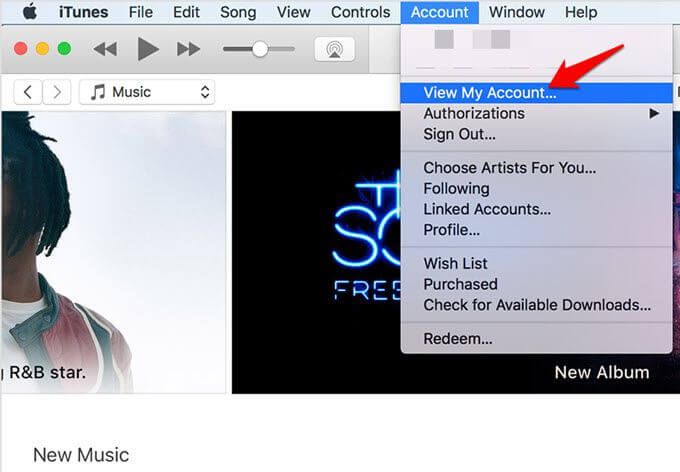
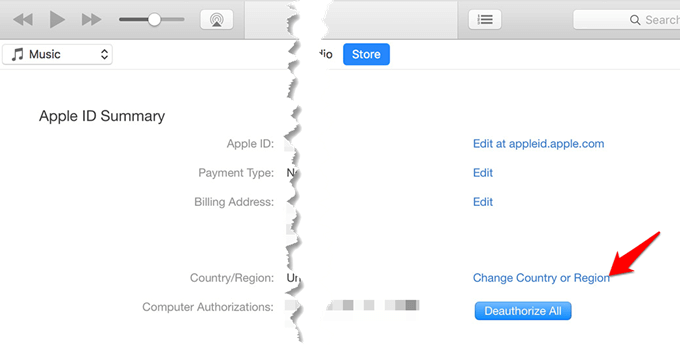
Die neuen Länder- oder Regionsaktualisierungen, die Ihrer Apple ID zugeordnet sind, gelten für alle Apple Services auf allen Ihren iOS-Geräten.
Aus dem Apple ID-Kontoprofil
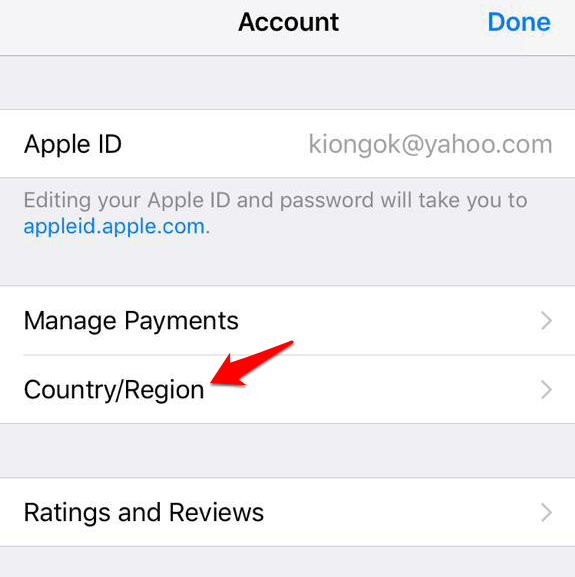
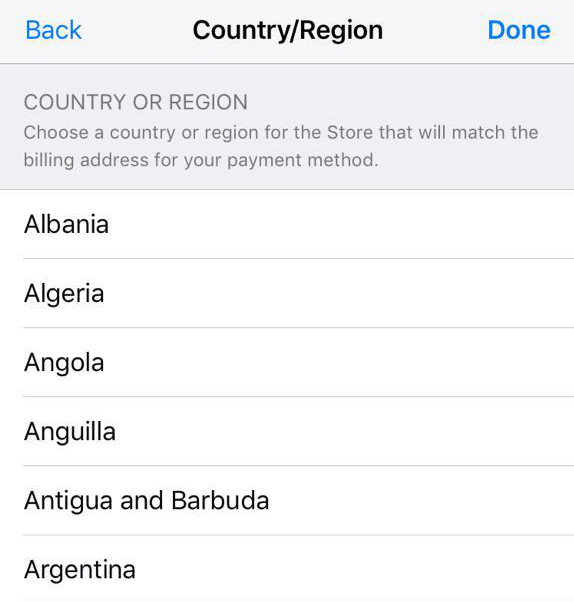
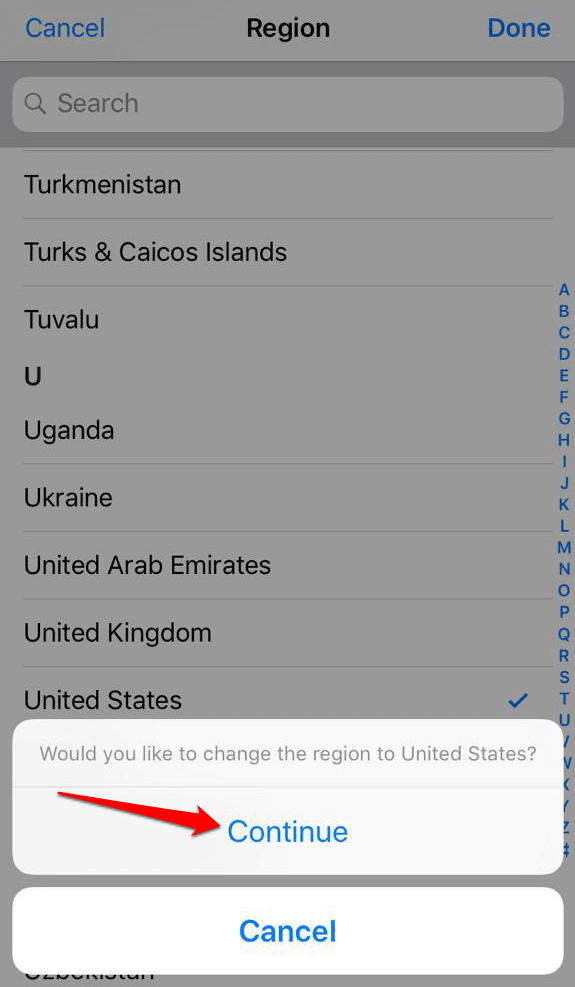
Die neuen Länder- / Regionsupdates gelten für alle Ihre iOS-Geräte und Apple-Dienste.
Wechseln zwischen mehreren Ländern in iTunes oder im App Store
Wie bereits erwähnt, können Sie ein Konto mit einer neuen Apple ID erstellen und zum An- und Abmelden verwenden das Geschäft. Auf diese Weise können Sie eine App erwerben, die sich nicht im Store Ihres aktuellen Standorts befindet. Sie können jedoch nur kostenlose Apps für Ihre iOS-Geräte herunterladen.
Leider können Sie mit dieser Methode keine Produkte kaufen. “ Bezahlte Apps “, da Sie unter der Zahlungsmethode eine Kreditkarte sowie eine Rechnungsadresse für Ihr Land hinzufügen müssen. Wenn Sie Updates für US-spezifische Apps herunterladen müssen, müssen Sie sich mit Ihrer Apple-ID in den USA anmelden.
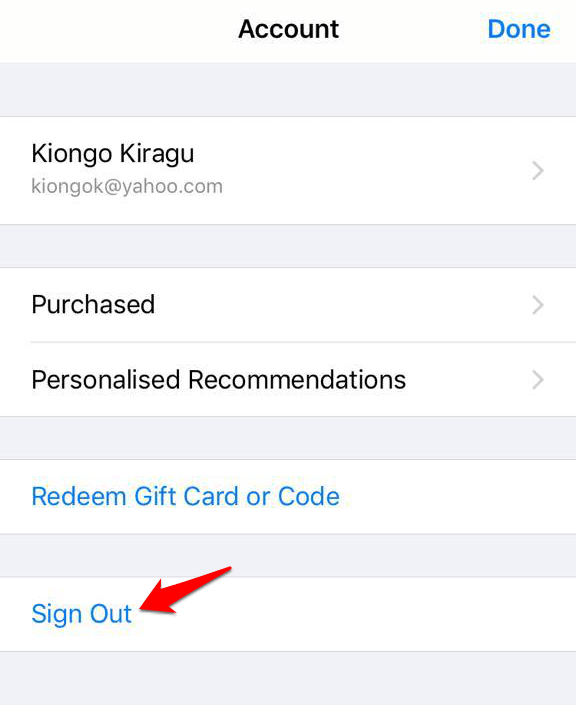
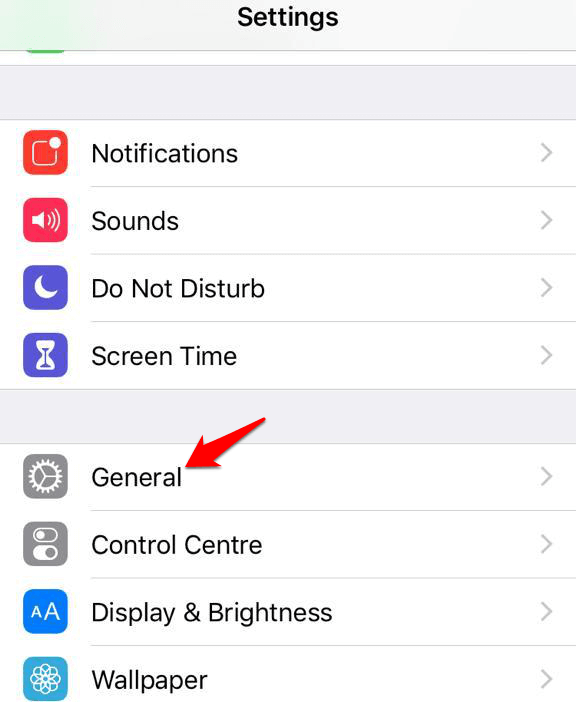
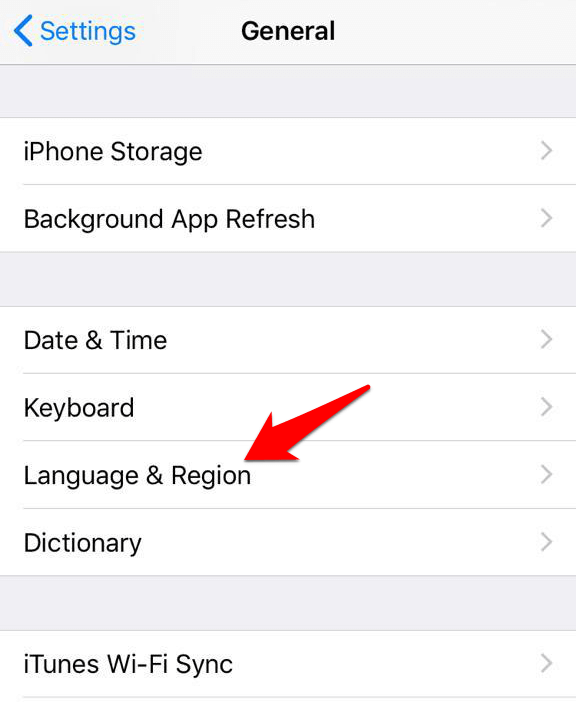
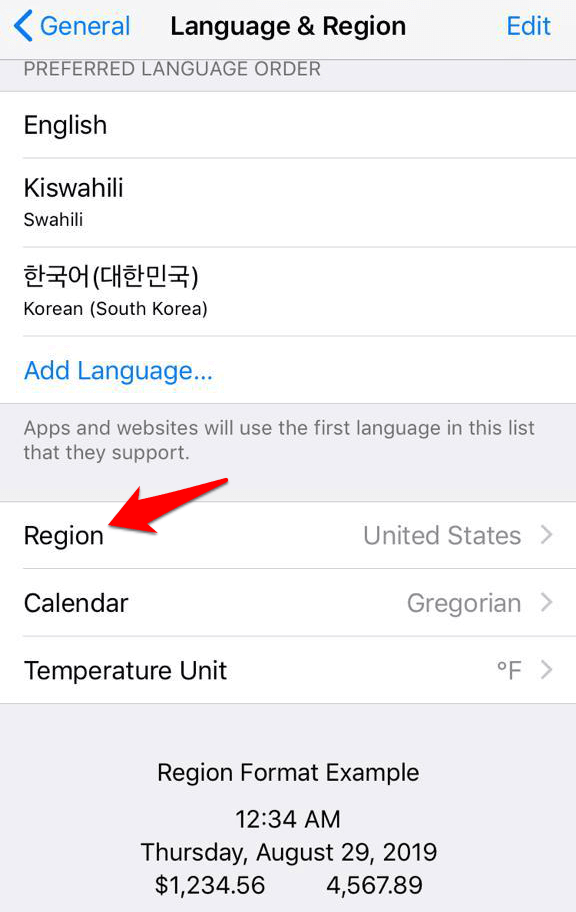
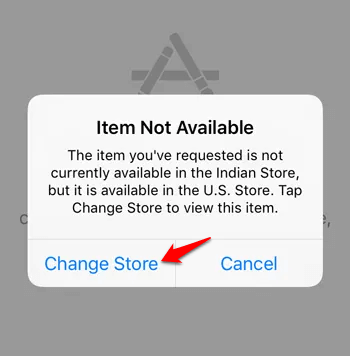
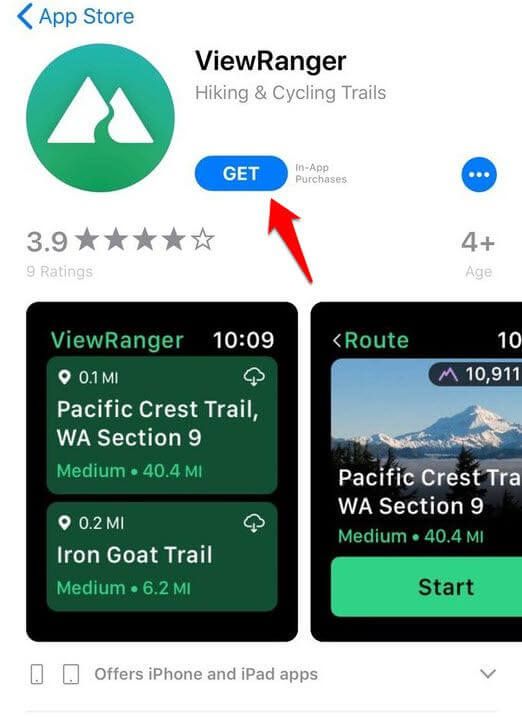
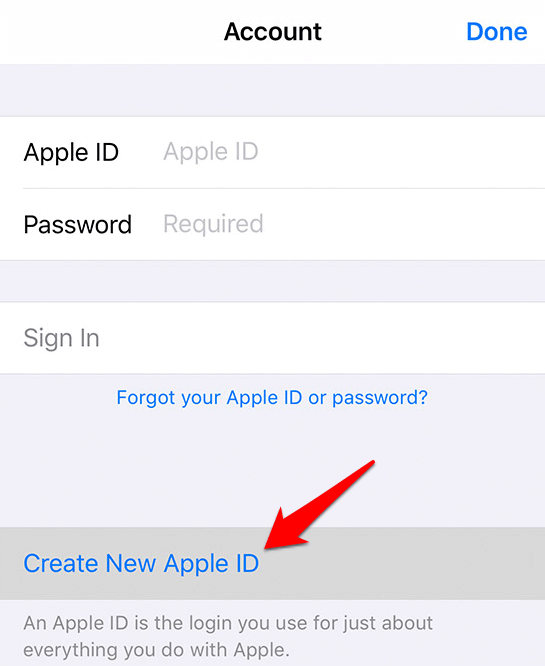
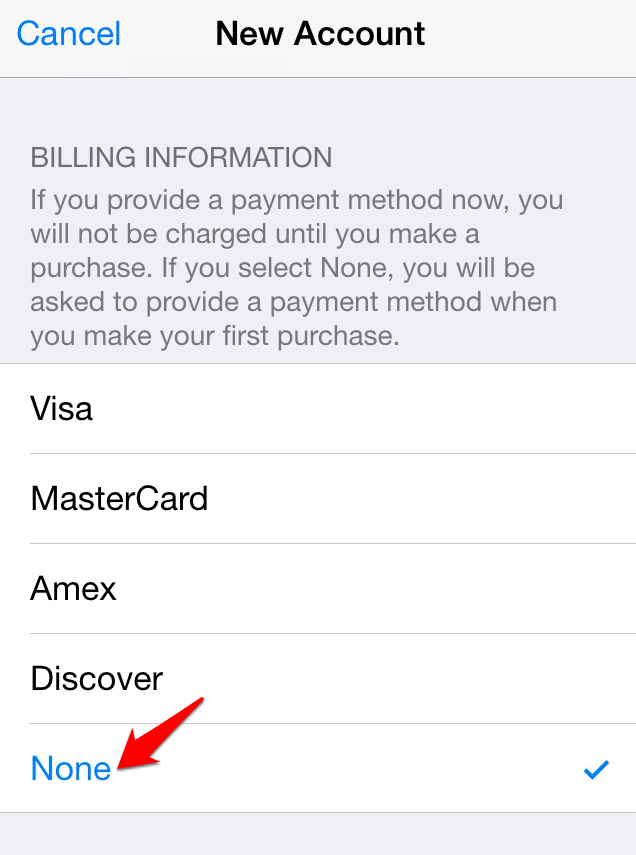
Ab sofort können Sie den Store wechseln, indem Sie sich je nach Land oder Region bei iTunes oder im App Store anmelden und wieder abmelden.